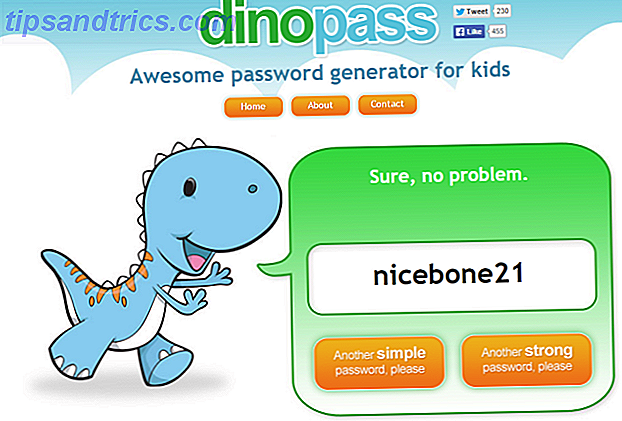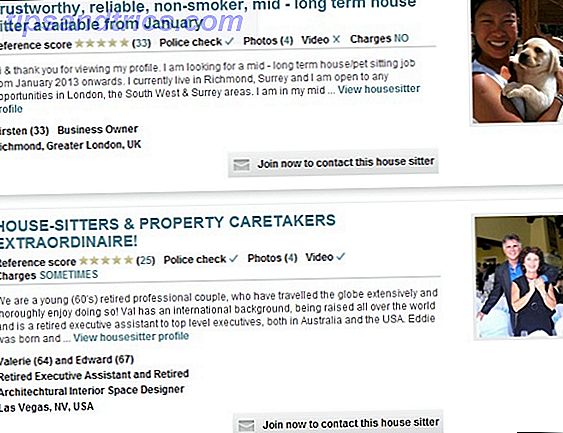For meg er Thunderbird 3 litt mer enn bare en desktop e-postklient, det er en kult. Utgivelsen av Thunderbird 3 har pustet nytt liv i et program som langsomt hadde mistet grunnlag for konkurrenter som Google Mail. Ved å legge til flere nye alternativer og mye mer fleksibilitet, er Thunderbird tilbake igjen!
For meg er Thunderbird 3 litt mer enn bare en desktop e-postklient, det er en kult. Utgivelsen av Thunderbird 3 har pustet nytt liv i et program som langsomt hadde mistet grunnlag for konkurrenter som Google Mail. Ved å legge til flere nye alternativer og mye mer fleksibilitet, er Thunderbird tilbake igjen!
Selvfølgelig er Thunderbirds største funksjon fortsatt utvides. I denne artikkelen undersøker jeg utvidelser som forbedrer Thunderbird-adresseboken slik at den fungerer raskere, enklere og morsommere.
AddressBook Tab (eksperimentell)
Tradisjonelt blir Thunderbirds adressebok nått via> Verktøy > Adressebok eller ved hjelp av [Ctrl] + [SHIFT] + [B] snarveien . Uansett vil adresseboken åpne i et nytt vindu.
Thunderbird 3 støtter faner. Følgelig kan adressebok-utvidelsen tillate deg å åpne adresseboken i en fane ved å gi en ny verktøylinjeknapp.

 For å legge til den nye knappen i verktøylinjen, > høyreklikk et mellomrom i verktøylinjen og velg> Tilpass ... Bare enkelt> dra og slipp knappen til ønsket sted og klikk> Ferdig i vinduet> Tilpass verktøylinje .
For å legge til den nye knappen i verktøylinjen, > høyreklikk et mellomrom i verktøylinjen og velg> Tilpass ... Bare enkelt> dra og slipp knappen til ønsket sted og klikk> Ferdig i vinduet> Tilpass verktøylinje .
Velg Adresseboktekst
Har du noen gang lagt merke til at du ikke kan velge og kopiere tekst fra Thunderbird adressebok? Spesielt ikke i kontaktoppsummeringssiden.
 Det er ikke mulig å merke ut og deretter kopiere tekst fra boken eller kontaktoppsummeringssiden. Den eneste måten å kopiere et navn på, er å åpne kontaktens kort, hvor du kan redigere dataene.
Det er ikke mulig å merke ut og deretter kopiere tekst fra boken eller kontaktoppsummeringssiden. Den eneste måten å kopiere et navn på, er å åpne kontaktens kort, hvor du kan redigere dataene.
Utvidelsen Velg adresseboktekst frigjør deg fra denne irriterende begrensningen, og lar deg velge og kopiere data fra hvor du vil.
Kontakt Bilder (eksperimentell)
Som vist på skjermbildet for utvidelsen Velg adresseboktekst, kan du legge til bilder av kontaktene dine i Thunderbird-adresseboken. Dessverre vises disse bildene bare i adresseboken og ingen andre steder.
Kontakt Bilder setter de respektive bildene ved siden av e-post header.

Naturligvis har du ikke bilder for hver kontakt. Utvidelsen gir imidlertid en fantastisk ekstra funksjon som hjelper deg med å unngå det stygge standardbildet: Kontakt Bilder støtter Gravatar.
Gravatars er "Globally Recognized Avatars", som er knyttet til din e-postadresse. Når du registrerer deg med Gravatar, kan du registrere en eller flere e-postadresser og legge til egendefinerte bilder til hver e-postadresse. Når du bruker en e-postadresse registrert hos Gravatar, for eksempel for å legge inn en bloggkommentar på et nettsted som støtter Gravatar, vil ditt egendefinerte bilde bli vist ved siden av kommentaren.
Gå til> Verktøy > Add-ons, og åpne> Valg for> Kontaktfotografier- utvidelsen. Her kan du redigere størrelsen på bildene og aktivere eller deaktivere Gravatars. Som standard er dette alternativet aktivert.

Hvis en av kontaktene dine har registrert deg med Gravatar og lastet opp et bilde, vil kontaktbilder vise deres Gravatar-bilde hvis du ikke har lagt til et eget kontaktfoto for dem.

Og selv om kontakten din ikke har et Gravatar-bilde, er standardgravatarbildeserien (identicon, monster eller wavatar), som gir et unikt ikon for hver av dine kontakter, mye bedre enn standard Thunderbird-bildet.

Interessert i flere Thunderbird-ressurser? Hva med disse ...
- 10 Great Thunderbird Addons Du må ha 10 Great Thunderbird Addons Du må ha 10 Great Thunderbird Addons Du må ha lest Les mer av Damien
- 5 utvidelser for tabbed e-postbrowsing i Thunderbird 3 5 utvidelser for tabbed e-postbrowsing i Thunderbird 3 5 utvidelser for tabbed e-postbrowsing i Thunderbird 3 Les mer av Tina
- Synkroniser Google Kontakter, Kalender og RSS i Thunderbird Synkroniser Google Kontakter, Kalender og RSS i Thunderbird Synkroniser Google Kontakter, Kalender og RSS i Thunderbird Les Mer av Mark
Hvordan organiserer du Thunderbird adresseboken?